Cuando estamos programando y usamos el control de versiones git, conocer funcionalidades git branch y merge es clave para un código limpio y eficaz. Si bien, necesitamos ciertas bases antes de usar git branch y merge, también es claro decir que nuestro código debe estar lo más cuidado posible, para así evitar errores en la producción.
En este nuevo post, hablaré sobre la importancia de usar git branch y merge cuando usamos un repositorio para nuestra aplicación, y también cómo podemos mejorar nuestro código en su uso constante.
Contenido
Lo que vas a necesitar
Como lo mencioné, es clave tener ciertos conceptos antes de iniciar a trabajar con git branch y git merge, por esto comparto contigo el siguiente post con video:
- Git y GitHub: instalación y configuración con Visual Studio Code.
Git branch

Cómo implementar Sepolia: Red de prueba de Ethereum
Antes de implementar un contrato en una red de mainnet como Ethereum debemos primero saber cómo impl…
Cómo crear contrato solidity: lotería en ethereum
En esta tercera sesión del curso veremos cómo crear contrato solidity para ethereum con base en una …
Qué es Gas y GasPrice: transacciones y congestión en blockchain
Cuando ejecutamos transacciones en blockchain es probable que desconozcamos los costos o tiempos de …
La funcionalidad git branch permite crear una versión o rama palela a la rama principal. Esto con el objetivo de crear versiones de prueba para poder ejecutar código sin afectar el actual. Lo podemos ver como un espacio en nuestro programa para poder ejectuar esas ideas o soluciones posibles para dicho problema, sin afectar nuestro proceso actual.
Cómo crear una nueva rama
Este puede ser el punto más importante en este post y es saber cómo crear una nueva rama con git branch. Lo que debemos tener claro o bueno lo que recomiendo es siempre tener previamente el repositorio listo en github para así poder ver sus cambios sin problema. Ahora lo que debemos hacer es:
- Commit y push en la rama principal, uno nuevo o que ya exista uno, para poder visualizar los cambios.
- Ejecutar el comando de creación de nueva rama.
- Cambiar a la nueva rama.
- Realizar cambios en el código dentro de esta nueva rama.
- Guardar los cambios con commit en la nueva rama.
- Si deseamos, volver a la rama principal.
Comando
Ejecuta el siguiente comando, reemplazando el nombe de la nueva rama, con el nombre que le quieres asignar a esa nueva rama:
git branch nombreDeLaNuevaRamaCambiar a la nueva rama

Una vez esté creada deberás cambiar de rama para poder ejectuar los cambios pertienentes. Para esto te recomiendo primero visualizar las ramas actuales. Ejecuta el siguiente comando para poder ver las ramas:
git branchInmediatamente verás las ramas creadas y la principal tendrá un asterizco al lado izquierdo y posiblemente la verás con el nombre: main.
Git checkout

Ahora para poder cambiar a la otra rama usa el comando:
git branch nombreDeLaRamaEs importante notar la dirección a la que vamos, es decir ahora mismo estamos en main y vamos hacia la rama creada. En la imagen anterior podemos ver que el nombre de la nueva rama es paralela, por ende, al ejecutar el comando, cambiamos a paralela y vemos que el asterizco ahora está a la izquierda de paralela. Esto ya nos notifica que hemos cambiado correctamente de rama.
Crear cambios en la nueva rama
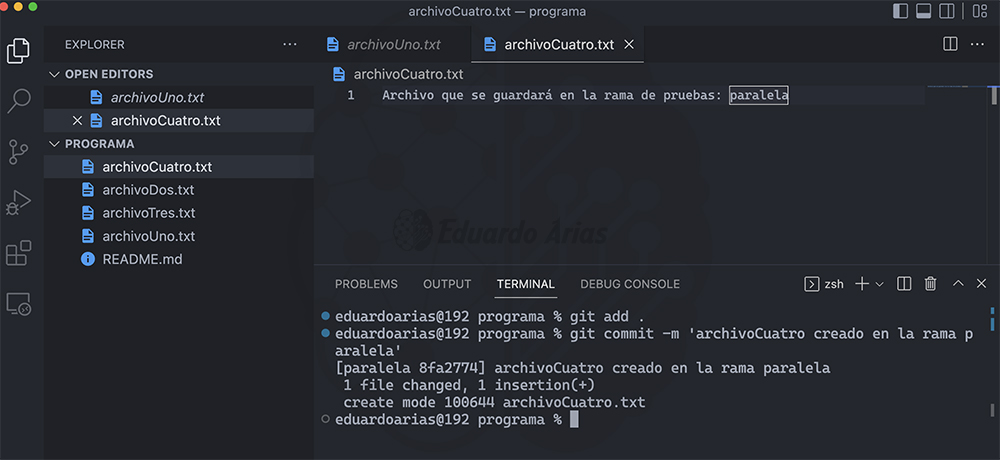
Ahora, podemos hacer cambios en la rama actual, la cual ya es la rama de pruebas: crear archivos, modificar código, borrar, corregir y demás. Todo sin problema a dañar el código principal. Una vez terminemos podemos ejecutar:
git add .
git commit -m 'comentario'El primer comando ejecutado, añadirá los cambios a la rama principal. Luego, con commit, agregamos un comentario a estos cambios. Al terminar ya tenemos un nuevo cambio guardado en la nueva rama. En el caso de la imagen anterior, creé un nuevo archivo llamado archivoCuatro y luego ejecuté los comandos anteriores para así guardar este cambio en la rama paralela.
Ver commit de ambas ramas: git log
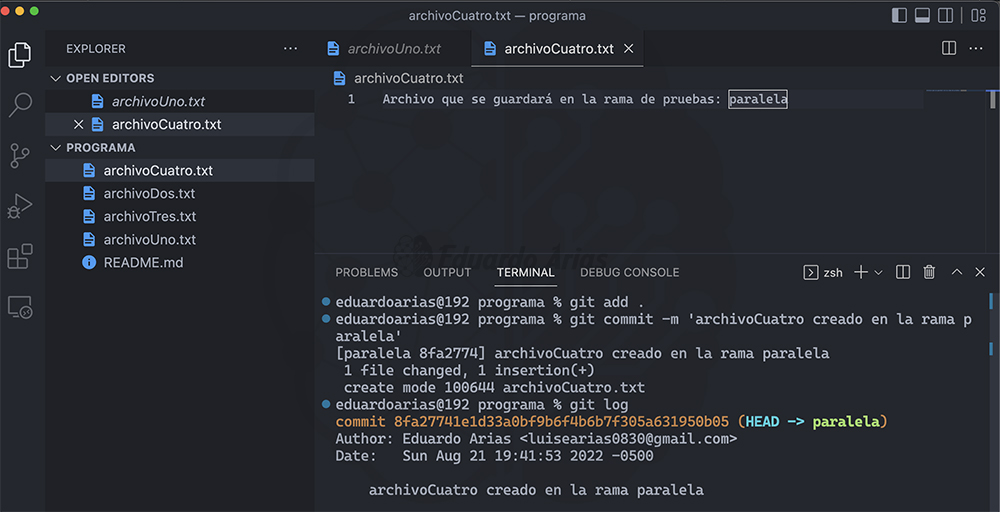
Si bien, podemos crear varias ramas, cambios e intercambiar entre ellas, también es importante ver todos los cambios que hemos realizado y para esto ejecuta el siguiente comando:
git logEste comando nos mostrará todos los commits en la rama principal como en las otras ramas. En la imagen anterior podemos notar que head apunta a la rama paralela, es decir que la principal en este momento es paralela y aquí es donde se están guardando los cambios y commits.
Git Merge

Como segunda parte de este post vamos a concer git merge: funcionalidad de git que permite unir dos ramas o bien, pasar la rama paralela a ser la principal. Este proceso combina los commits en una sola rama dando así una única rama principal, con todos los cambios realizados, sin perder nada del proceso. Para esto:
- Cambiar a la rama principal, desde la rama que estemos.
- Ejecutar comando.
Cambiar a la rama principal: main
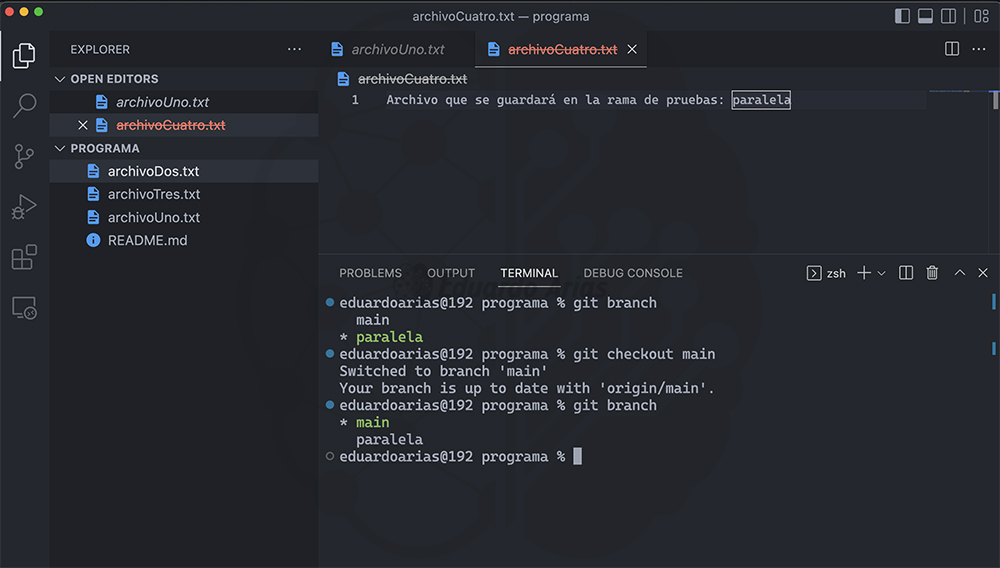
Es importante aclarar lo siguiente: al iniciar cada repositorio solo existe una rama principal y es main, como se puede ver en la imagen anterior. Pero al usar branch, creamos y cambiamos por las ramas que creamos, la rama principal, o bien el apuntador HEAD. Es decir que main nunca desaparece, solo se mueve de posición o da paso para que head apunte a otra rama.
Teniendo esto claro, cuando volvemos a la rama principal, ejecutamos:
git checkout mainPodemos notar que al volver a la rama principal, los archivos creados en la rama paralela ya no existen en el repositorio, porque en esta rama nunca existieron. Por lo mismo, vemos una línea roja subrayando el archivoCuatro.
Unir ramas
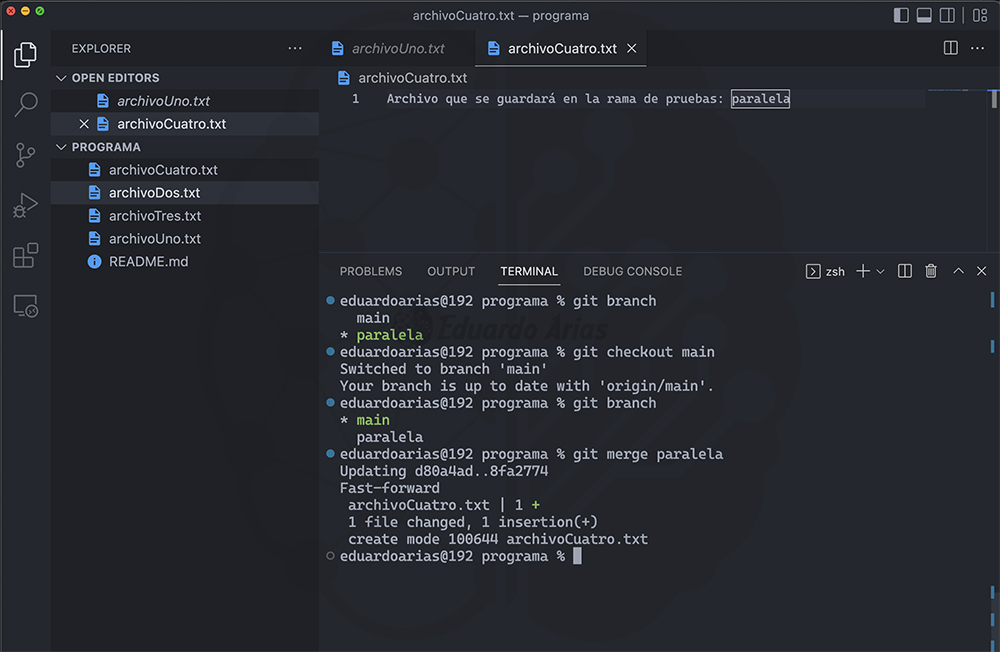
Llegando al punto principal, ahora vamos a ejecutar el siguiente comando:
git mege nombreDeLaRamaCambia nombreDeLaRama por el nombre de la rama que quieres unir a main. En este caso es paralela. Una vez ejecutado el comando, vemos que el archivo fué añadido correctamente al repositorio, combinando los commits y dando por terminado el proceso de unión.
Guardar cambios

Es importante guardar los cambios luego de ejecutar merge, ya que en sí para el repositorio no existe un commit que valide esto. Para lo cual, en la imagen anterior:
- Cree el archivoCinco
- Ejecuté git add .
- Ejecuté git commit -m ‘comentario’
- Ejecuté git push
Luego de esto si ya podemos dar por concluído el proceso de unión de ramas correctamente.
Ver cambios en github

En la anteior imagen, podemos ver que el repositorio guardó todos los commits tanto de main como de paralela, luego de ejecutar merge. Vas a ver otros commits, pero estos son los que hice para realizar el video de eplicación.
Video de ayuda
Hice este video en mi canal para ayudarte en el proceso. Si te gusta no olvides dar like y suscribirte para nuevos videos!
Producto sugerido
Comparto algunos de los productos que uso en mi set-up de desarrollador y este es uno de esos. Mi ratón ahora mismo y funciona perfecto para macbook pro m1. Si quieres ver la reseña completa haz click aquí para ver el post con video!

Logitech Signature M650 – Ratón inalámbrico
- Desplázate más inteligente: con el mouse inalámbrico Logitech Signature M650 obtienes precisión línea por línea para documentos y desplazamiento súper rápido para páginas web largas; simplemente cambia los modos con un movimiento de la SmartWheel
- Ajuste óptimo para tu mano: este cómodo ratón está diseñado para manos pequeñas y medianas, para un ajuste óptimo
- Mejora tu comodidad: este mouse de trabajo proporciona largas horas de comodidad gracias a una forma contorneada, zona de pulgar suave y agarres laterales de goma que mantienen tu mano cómoda y en su lugar
- Conecta la forma que quieras: conecta este mouse inalámbrico para computadora en un instante a través del receptor USB Bluetooth de baja energía o Logi Bolt
- Menos ruido, más enfoque: ya sea trabajando en la oficina o en casa, Logitech Signature M650 es un mouse silencioso, lo que te permite disfrutar del 90% menos de ruido de clic con la tecnología SilentTouch*
Conclusión
Conocer las funcionalidades de git es clave para un código más eficaz en el tiempo y también para nosotros, como desarrolladores, ahorrar tiempo evitando código erróneo o métodos que no son óptimos para la solución final.




